天翼云云桌面支持将本地的USB打印机或者网络打印机映射到云桌面上使用,但如果需要使用共享打印机则可能会遇到一些问题。本文对云桌面使用打印机的几种连接场景做一个总结。
场景一、打印机接在瘦终端上
这是最传统的使用场景,打印机通过USB电缆接在瘦终端上,云桌面通过云桌面协议重定向到识别到打印机,在云桌面上完成打印。
示意图如下:
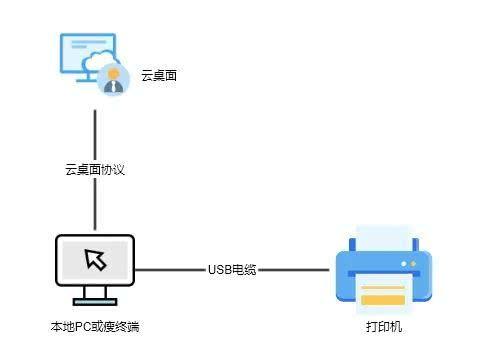
场景二、使用网络打印机
打印机为网络打印机,有固定的IP地址,和瘦终端在同一局域网内,通过相关配置后,通过云桌面协议映射到云桌面上使用。这时候所有的云桌面都可以正常使用打印机。
注意:有一些老式的网络打印机本质上是通过网上邻居共享实现的网络打印,则这种打印机匹配到本文的第四种场景,云桌面上将无法使用这台网络打印机。目前新的网络打印机一般都能正常使用。
其中云桌面经典版需要在瘦终端上安装打印机驱动,然后通过打印机重定向映射到云桌面上使用。
云桌面通用版需要在云桌面上安装打印机驱动,并配置“网络打印机"程序,使云桌面通过瘦终端中转识别到网络打印机并正常使用。
示意图如下:

场景三、在云桌面上共享打印机给其它云桌面使用
打印机安装在瘦终端,瘦终端登录云桌面后,共享重定向后的虚拟打印机。其它瘦终端登录云桌面后,再通过云上的局域网找到这台打印机,安装并使用。
这种场景要求安装了打印机的瘦终端也要登录云桌面,云桌面之间的网络能正常通讯,就像普通PC使用共享打印机一样使用。
示意图如下:
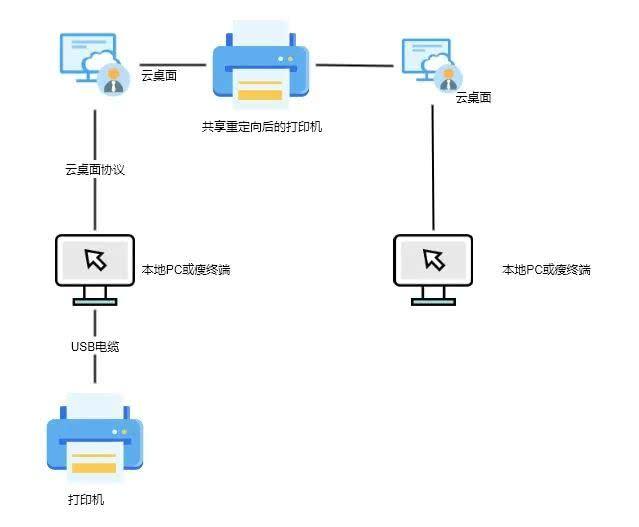
场景四、本地PC共享打印机给瘦终端,这种场景云桌面上无法使用共享打印机
打印机接在局域网内另一电脑上,然后设置打印机共享。瘦终端通过局域网网上邻居共享安装共享打印机。登录云桌面后,在云桌面内能看到重定向的打印机,但却不能使用。
在这种场景下,本地瘦终端上可以打印,云桌面上不能打印。
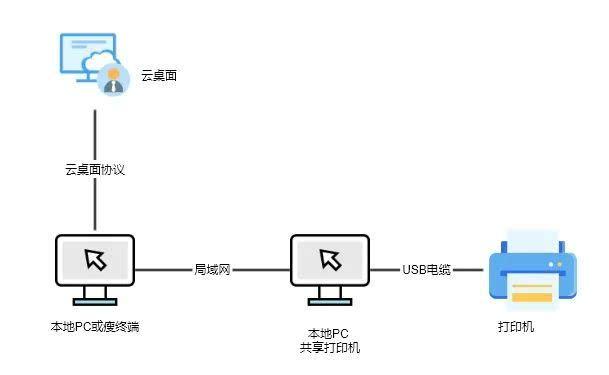
总结一下:
在瘦终端上安装其它电脑通过网上邻居共享的打印机,只有瘦终端上能正常使用,在云桌面上不能打印。
对于办公使用云桌面的场景,最优解决方案是使用网络打印机。每台瘦终端及云桌面都单独安装驱动程序连接网络打印机,在云桌面上使用打印机。





















 5366
5366











 被折叠的 条评论
为什么被折叠?
被折叠的 条评论
为什么被折叠?








